我们知道在浏览器的source面板中可以进行断点调试,但是webpack编译过程是在Nodejs环境中进行的,怎么才能打断点查看编译过程呢?
vscode提供了断点调试功能,包括Chrome和Nodejs,下面介绍一下怎么去配置
1、首先用vscode打开你要调试的项目
2、键盘F5键或者点击菜单(Run->Start Debugging),会出现下图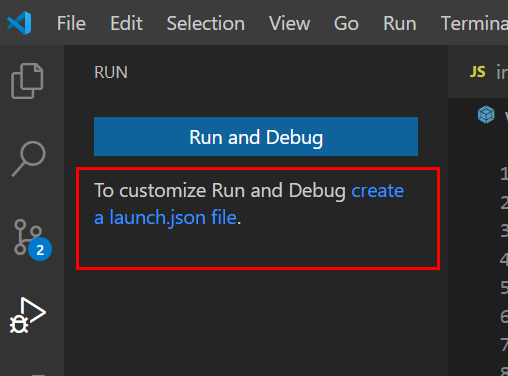
然后点击创建一个launch.js文件,内容如下:
{// Use IntelliSense to learn about possible attributes.// Hover to view descriptions of existing attributes.// For more information, visit: https://go.microsoft.com/fwlink/?linkid=830387"version": "0.2.0","configurations": [{"type": "node", // node环境"request": "launch","name": "Launch Program","skipFiles": ["<node_internals>/**"],"program": "${workspaceFolder}\\index.js" // 开始执行的文件}]}
然后检查type对应的环境和program对应的开始执行文件,在你的index.js文件相应的位置打上debugger,再次按F5,就会从index.js开始执行到debugger的地方
下面用webpack编译举个例子
1、创建一个文件夹 webpack-debug , 运行 npm init -y ,然后 npm i webpack -D
2、在根目录下创建一个app.js文件,简单添加点内容
// app.jsconst app = 'app'export default app
3、配置webpack.config.js
module.exports = {mode: 'none',entry: './app.js',output: {filename: '[name].js',path: __dirname + '/lib',}}
4、添加启动脚本文件start.js
const webpack = require('webpack')const config = require('./webpack.config')debuggerconst compiler = webpack(config)debuggercompiler.run(err => {console.log(err)})
5、根据前面介绍的添加launch.json文件
{// Use IntelliSense to learn about possible attributes.// Hover to view descriptions of existing attributes.// For more information, visit: https://go.microsoft.com/fwlink/?linkid=830387"version": "0.2.0","configurations": [{"type": "node","request": "launch","name": "Launch Program","skipFiles": ["<node_internals>/**"],"program": "${workspaceFolder}\\start.js" // 从start.js开始启动}]}
6、F5进行调试
可以使用step into 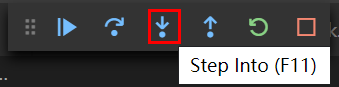 查看每一步调用
查看每一步调用
本节代码:链接
webpack基本原理可查看这篇:webpack基本原理

